Ⅰ、WINDOWS中安装JDK1.8
一、下载安装包
链接:百度网盘 请输入提取码
所在文件夹:根目录或者大数据必备工具--》开发工具(前端+后端)--》后端
下载文件名称:jdk-8u191-windows-x64.exe
二、安装JDK
1.现在转到下载的exe文件可用的文件夹,右键单击该文件并以管理员身份运行。将出现一个小窗口,单击是,安装将开始。

2.安装完成后,会出现一个新的 Java 安装向导,点击下一步。

3.之后你会被要求选择安装文件夹,这里我们将使用默认安装文件夹,所以点击下一步。
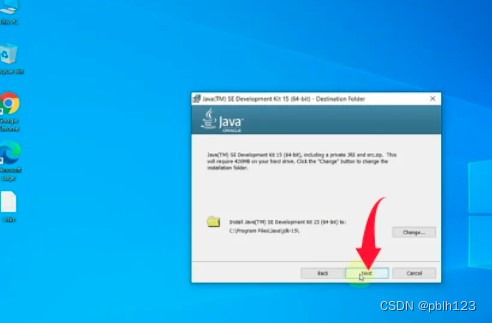
4.将出现一个进度条显示安装进度,一旦完成,屏幕上将出现“ Java(TM) SE Development Kit installed ”,然后单击关闭按钮。

5.要检查JDK是否安装正确,请按Windows按钮打开命令提示符,键入“ cmd ”并按Enter。

6.在命令提示符下输入“ java –version ”并回车查看安装的JDK版本。

现在您已经成功在 Windows 10 中安装了 JDK。
二、安装SCALA
一、下载安装包
链接:百度网盘 请输入提取码
进入目录: 大数据必备工具>spark安装包
下载文件名称:scala-2.11.8.msi、scala-2.11.8.zip
选scala-2.11.8.msi 点击安装一键到底即可
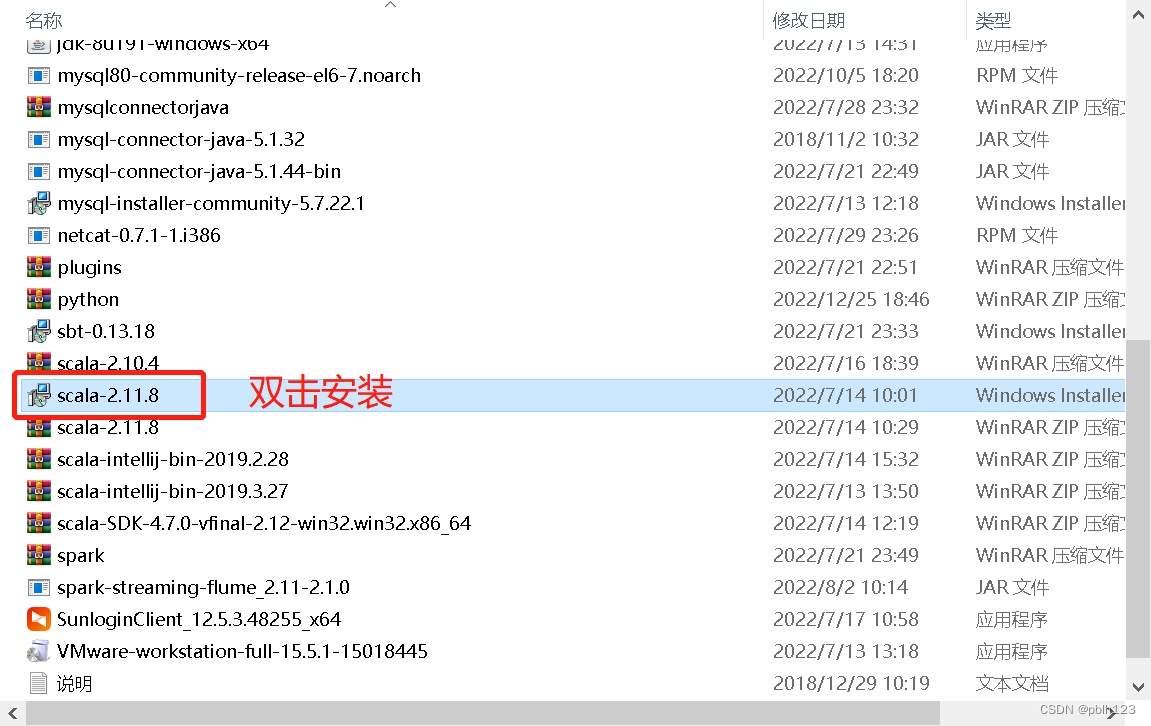
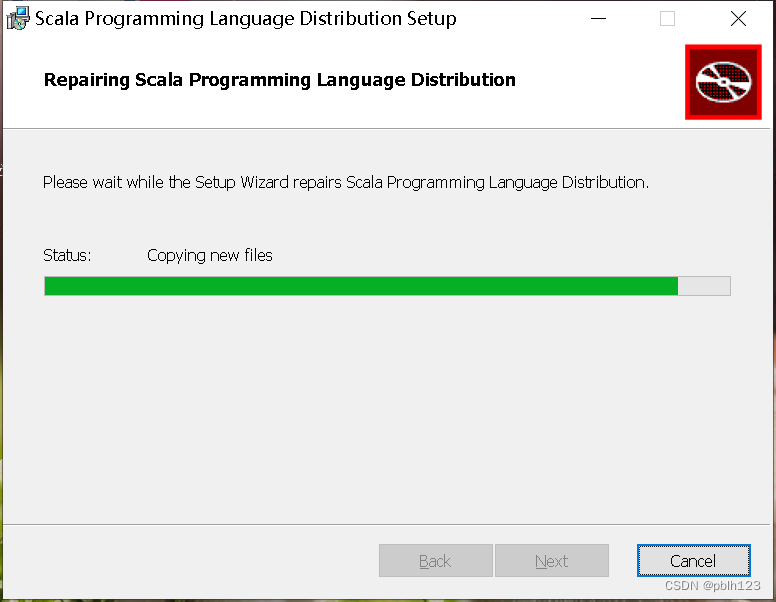

三、scala-2.11.8.zip安装
1.先将scala-2.11.8.zip解压为文件夹
我选择是解压到了E盘的scalal文件夹下面
E:\scalal\scala-2.11.8

2.配置windows系统的环境变量
(windows操作系统)
打开控制面板--->点击系统--->点击左下角的关于--->点击相关设置的高级系统设置--->
右下角的环境变量--->系统变量



3.设置3个系统变量
注意:在设置环境变量值的时候,要以分号间隔,SCALA_HOME最好是大写
(1)设置SCALA_HOME,列表有SCALA_HOME的直接点击编辑
E:\scalal\scala-2.11.8(我是将scala-2.11.8.zip解压到E盘的scalal文件中)
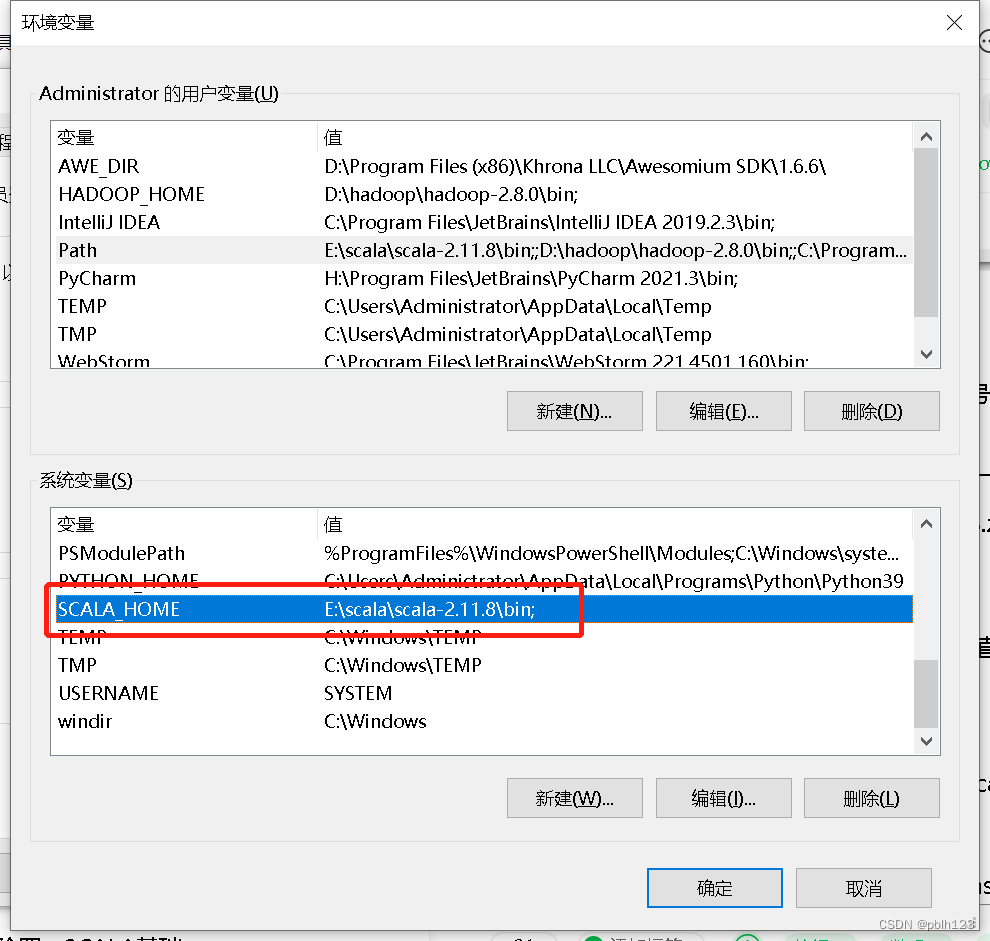
(1)设置classpath,列表有classpath的直接点击编辑
E:\scalal\scala-2.11.8\bin;
E:\scalal\scala-2.11.8\bin;(这个根据你scala-2.11.8所解压的文件的文件夹而定,为你所解压的目录下的bin目录)
列表中没有classpath,可直接新建一个classpath系统变量,再安装上面步骤
(2)设置path,列表有path的直接点击编辑
%SCALA_HOME%\;

4.配置好环境变量后,进行验证是否安装成功
windows徽标+R 输入cmd 进入命令提示符
(1)输入scala直接进入编写界面

(2)输入scala -version查看scala是否安装成功
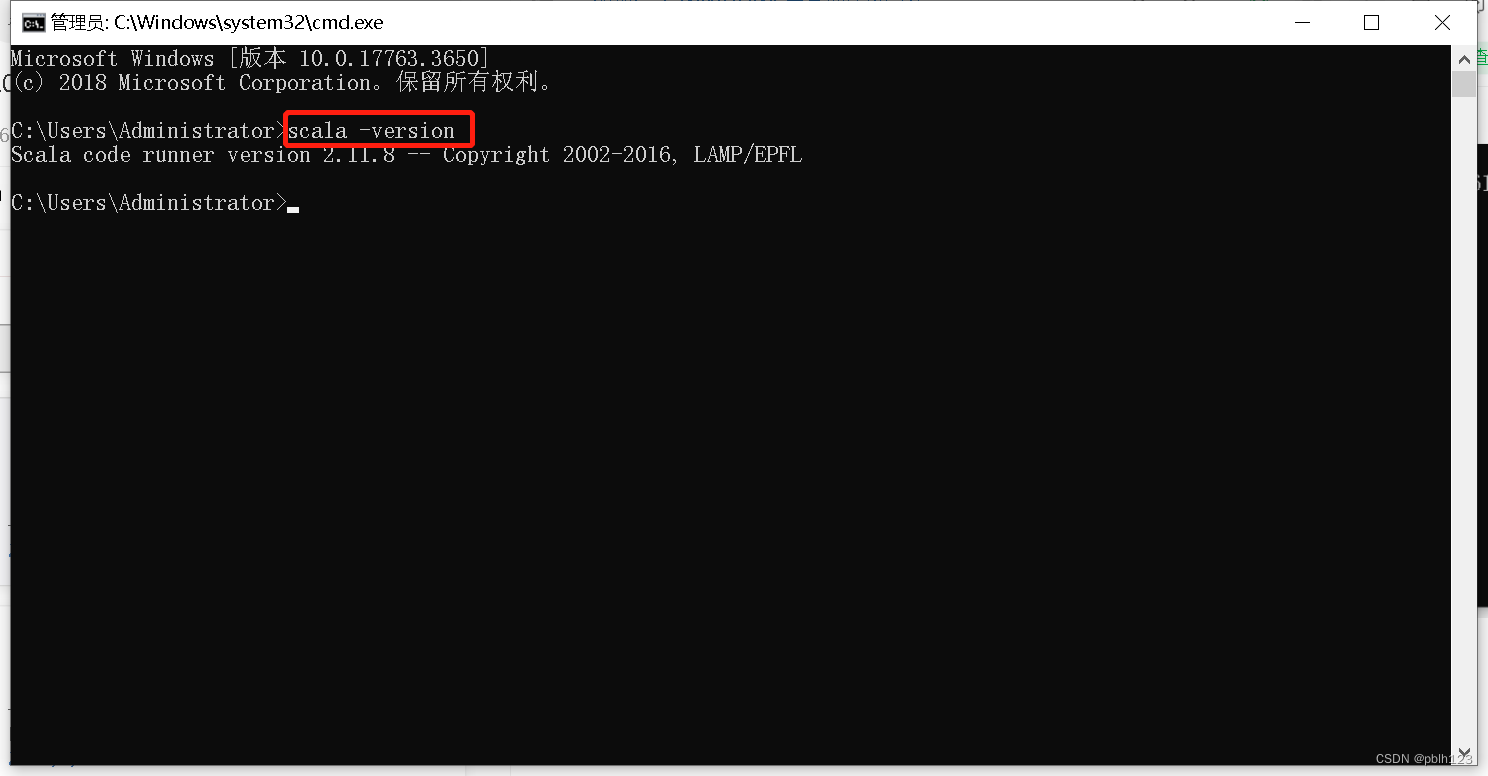
注意:以上两个任意输入一个出现与图片相同的命令,都表示scala安装成功
5.scala在windows上安装完毕
版权归原作者 pblh123 所有, 如有侵权,请联系我们删除。